SETボタン(らくらくスタートボタン)によるバージョンアップ方法
当ページでは、SETボタン(らくらくスタートボタン)を使ったバージョンアップ方法を掲載しています。
作業を行う前に・・・・
自動LED節電、スリープ状態でPOWERランプが緑点滅の場合は、いったん「SETボタン」を押して緑点灯の状態にしてからバージョンアップを行ってください。

更新手順
1.SETボタン(らくらくスタートボタン)を長押し(約6秒)し、POWERランプが緑点滅になりましたら手を離します。

参考
- バージョンアップ中は、無線が切断されます。
![]()
2.POWERランプが緑点滅になってから、1分以内に細い棒状のもの(つまようじなど電気を通さない材質のもの)でRESETスイッチを押します(約1秒)

![]()
3.ファームウェアがバージョンアップされている間は、POWERランプが橙点灯します。緑点灯になりましたら、バージョンアップは完了です。
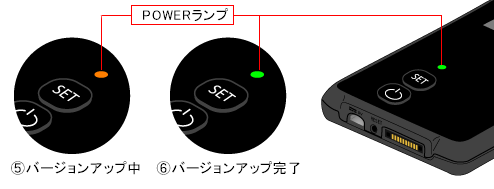
注意
-
バージョンアップ中は、絶対にAtermの電源を切らないでください。